将 MP3 在线免费和桌面转换为 FLAC 不会降低质量
您的设备或声音设备上可能有许多 MP3 文件。虽然 MP3 具有很高的兼容性,但它的音质不如 FLAC 文件高。许多播放器和设备也支持 FLAC 文件。此外,它可以一点一点地完美复制 CD 上的音乐,但文件大小只有原始文件的一半。坦率地说,FLAC 听起来比 MP3 文件更好,您可以在各种设备上毫无困难地欣赏它。
为了改变 MP3 转 FLAC,您将需要使用有效且高效的转换器。话虽如此,我们探索并精心挑选了几个可以帮助您解决这一困境的程序。
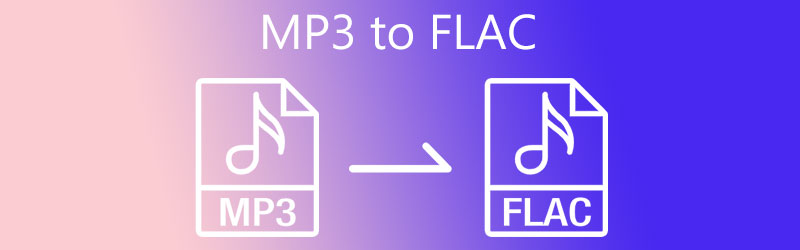
第 1 部分。如何免费在线将 MP3 转换为 FLAC
以下是一些有效的在线工具,可让您免费将 MP3 文件转换为 FLAC。我们将提供的工具不需要安装,因此它们不会占用您的驱动器或设备上的内存空间。继续阅读以获取必要的信息。
1. Vidmore 免费视频转换器
名单上的第一名是 Vidmore 免费视频转换器.该程序与 Windows 和 Mac 计算机完全兼容,允许您在不注册会员的情况下执行转换。此外,它支持几乎所有主要的音频和视频格式。这些包括 MP3、FLAC、OGG、M4A、WMA、WMV 等。更重要的是,它可以处理单个和批量转换,从而可以轻松地同时导入和转换多个文件。此外,假设您发现有必要修改输出。在这种情况下,您可以这样做,因为该程序集成了一个简单的配置文件编辑器。另一方面,这里是免费在线将 MP3 转换为 FLAC 的详细指南。
步骤1。 访问 Vidmore 免费视频转换器的网站。为此,请在您的计算机上打开浏览器并在地址栏上键入其网址链接,然后按计算机键盘上的 Enter。
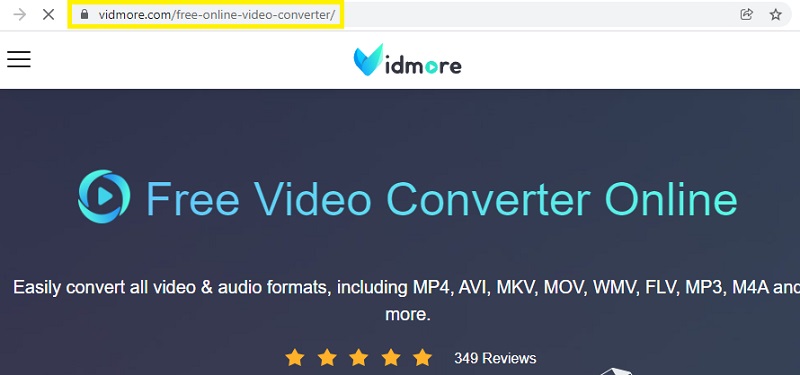
第2步。 进入主页面后,点击 添加文件进行转换 按钮启动程序。它会提示您定位并上传 MP3 文件。如果您是第一次使用该工具,则需要运行其启动器的快速安装。然后,您可以正常转换。
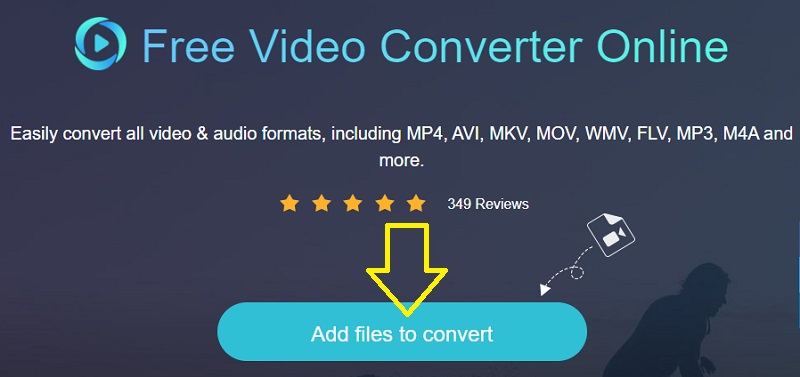
第三步 上传 MP3 文件后,转到 音讯 格式面板通过单击 音乐 图标。届时,您将看到一个音频格式列表。从这里,选择 FLAC.如果您愿意,可以通过单击编辑参数 齿轮 图标。根据您的特定需求调整设置并点击 好 以确认设置。
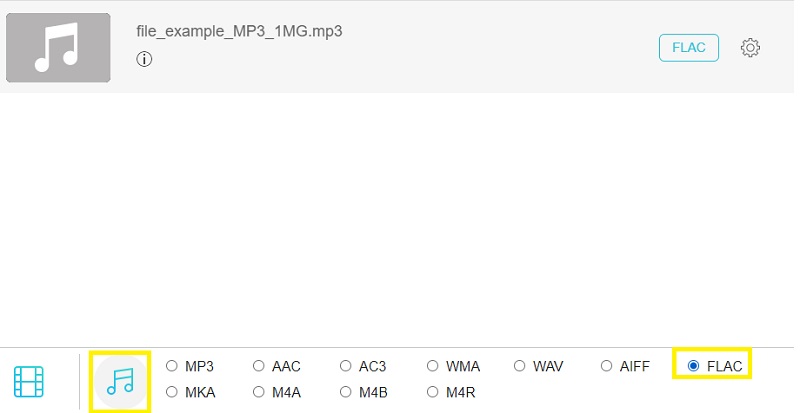
第四步。 完成配置后,为输出文件设置文件目标。最后,点击 兑换 按钮将 MP3 转换为 FLAC。
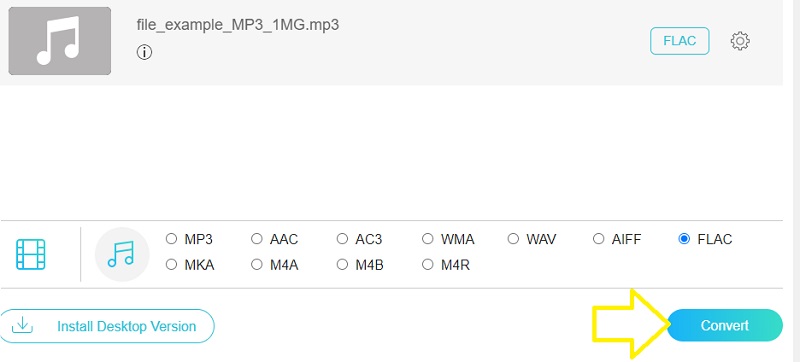
优点:
- 允许编辑参数。
- 一次转换多个音频文件。
缺点:
- 支持有限的格式。
2.云转换
如果您正在寻找另一个在线程序来免费下载将 MP3 转换为 FLAC 转换器,CloudConvert 是一个不错的选择。该工具可用于不同目的。它使您能够转换音频、视频、图像、演示文稿、文档等。此外,它带有易于使用的界面,即使没有使用该工具的经验也可以转换媒体文件。
步骤1。 在您的设备上启动浏览器并转到 CloudConvert 的网站。
第2步。 点击 选择文件 按钮从主页上传您的目标 MP3 文件。根据您的要求,您还可以从 Google Drive、Dropbox 和 OneDrive 上传。
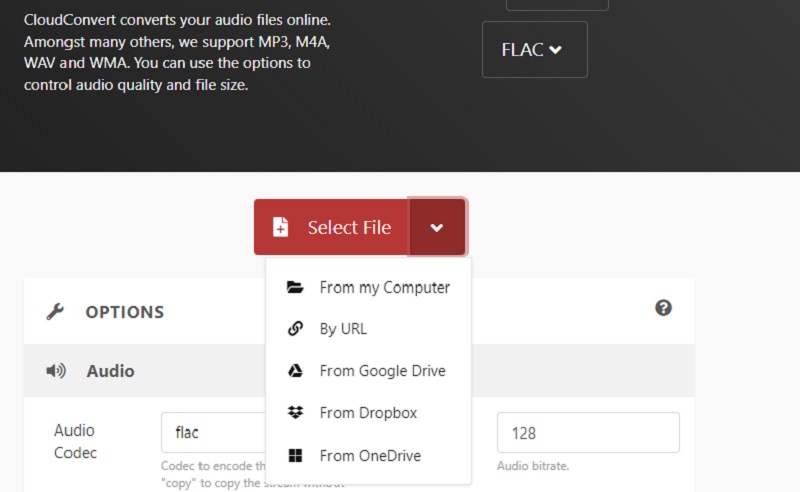
第三步 这次,选择一种输出格式。在此特定场景中,选择 FLAC 作为输出格式。
第四步。 最后,点击 兑换 按钮开始处理文件。
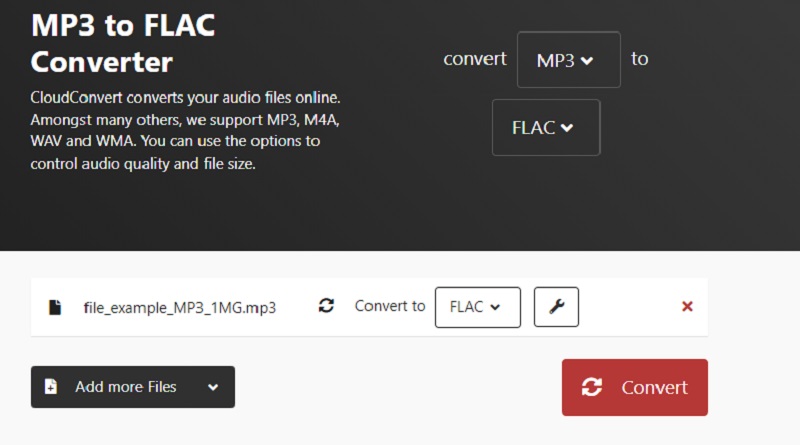
优点:
- 提供多种上传方式。
- 音频编辑功能。
缺点:
- 处理文件的时间有限。
3. 转换
Convertio 也是一个基于网络的应用程序,可以像以前的程序一样直接从网页转换文件。您可以选择从本地驱动器和云存储上传。最重要的是,该工具兼容所有设备,包括移动设备,无需安装任何东西。
步骤1。 在您的浏览器上,在地址栏上输入网站的地址链接。
第2步。 点击 选择文件 按钮从主页上传您要转换的 MP3。
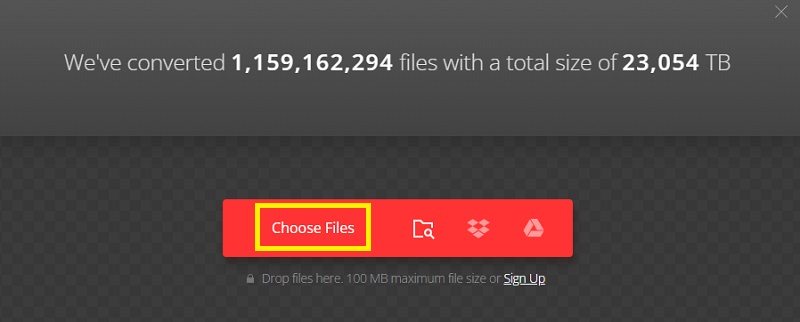
第三步 现在,打开音频格式托盘并选择 FLAC 从选择。完成以上所有步骤后,单击 兑换 按钮进行转换。
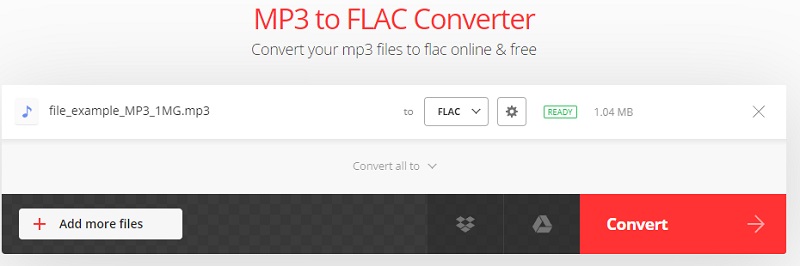
优点:
- 修改音频参数。
- 带有视频压缩器。
缺点:
- 您可以上传的最大文件大小为 100MB。
第 2 部分。如何在桌面上将 MP3 转换为 FLAC
您可能还会考虑使用离线应用程序,因为并非所有用户都可以始终访问互联网连接。 Vidmore视频转换 是推荐的程序之一。除了转换的主要功能外,该工具还可以用作媒体元数据编辑器、音频和视频编辑器、幻灯片制作器等等。
如果您赶时间并且需要转换多个文件,该工具对这种需求很有帮助。您也不必担心使用此程序的文件大小或转换次数。
由于此工具可用于 Windows 和 Mac,因此您可以将其用作 Windows 和 Macintosh 的 MP3 到 FLAC 转换器。只需按照以下步骤学习如何使用它。
步骤 1. 下载并安装程序
您要做的第一件事是在您的计算机上下载此程序。点击 免费下载 下面的按钮。您可以根据设备的操作系统在 Mac 和 Windows 版本之间进行选择。安装应用程序并启动它。
步骤 2. 添加要转换的 MP3 文件
当应用程序运行时,您会看到主界面显示一个大 加 图标。单击它并上传您想要转换的 MP3 文件。点击 新增档案 在左上角添加更多文件或批量转换。
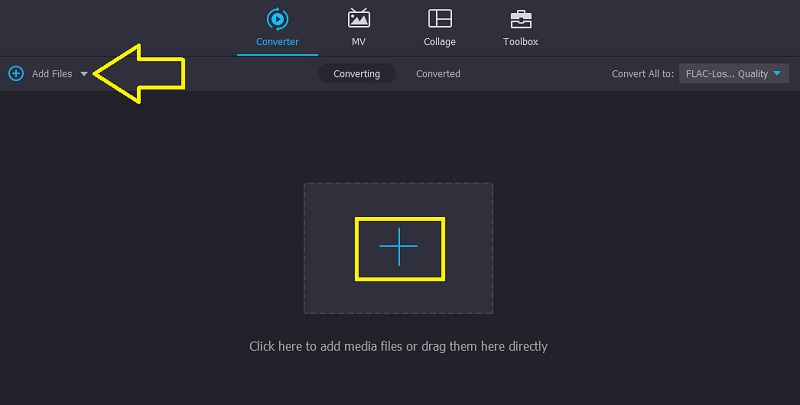
步骤 3. 选择输出格式
上传 MP3 文件后,选择音轨的输出格式。展开 个人资料 托盘并转到 音讯 标签。在左侧面板上,选择 FLAC 并选择一个音频配置文件。
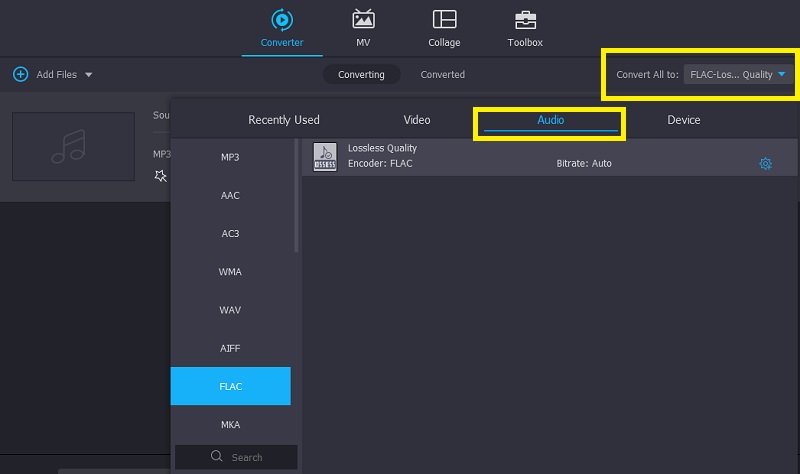
第 4 步。开始转换音频文件
现在您已经选择了输出格式,您可以为输出文件设置文件目标。点击 打开输出文件夹 在界面的最底部并设置输出文件夹。之后,点击 全部转换 按钮开始处理文件。
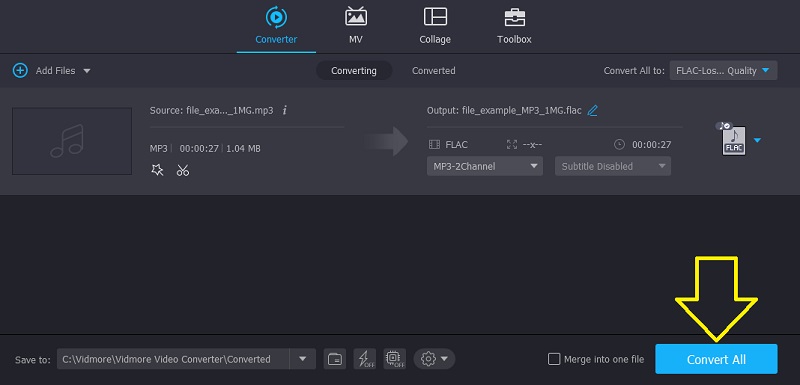
第 3 部分。 MP3 到 FLAC 的常见问题解答
将 MP3 转换为 FLAC 会提高质量吗?
实际上,它并没有提高 MP3 文件的质量。 MP3 是有损格式,而 FLAC 是无损格式。从有损格式转换为无损格式时,不会有任何明显的质量改进。
FLAC 和 MP3 有什么区别?
MP3 在解码过程中会丢弃数据,而 FLAC 不会。但是,FLAC 文件的大小比 MP3 更广泛。
您可以将 FLAC 转换为 MP3 而不会降低质量吗?
转换时丢失质量是不可避免的。对于无损音频转换,您可以使用 Vidmore Video Converter。
结论
这些是您可以用来改变的工具 在 Mac 上 MP3 到 FLAC 或 Windows 电脑。如果您不担心网络,您会更喜欢在线工具。另一方面,如果互联网不是一直可用,桌面工具是首选。从这方面强烈推荐 Vidmore Video Converter。无论是否有互联网连接,您都可以随时使用它。


